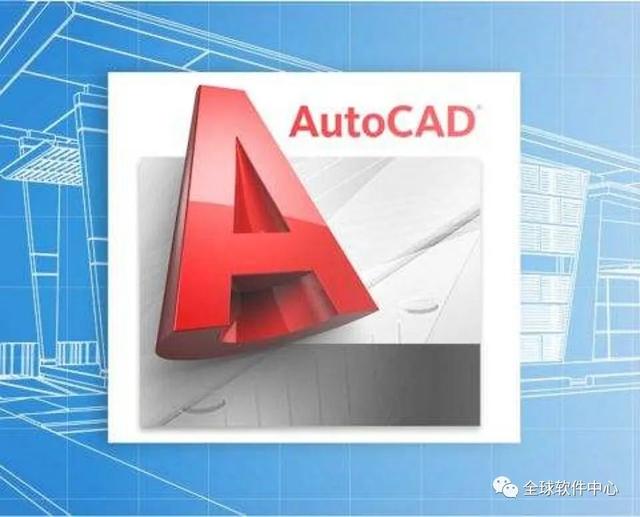网管小贾 / sysadm.cc
Windows 时常被世人所诟病的问题之一,就是每当系统更新后动不动就会发生蓝屏故障。
好在这也不是每个人都能碰上的,基本上不去安装那些补丁也就是了。
可偏偏 Win10 时代与以往大不相同,通过普通操作用户已经无法拒绝安装更新了。
你说巧不巧,这倒霉事儿让我也给碰上了!
历史镜头要回溯到前两天的一个早晨,那天一上班有用户打电话反映电脑不断蓝屏重启。
我过去一看,久违的蓝底白字,电脑又和我们闹别扭了。
屏幕上清楚地写着:
终止代码:APC INDEX MISMATCH
失效的操作:win32kfull.sys
这是要闹哪样?
通常来说,重启后系统会自动修正错误啊!
上网搜索看看是怎么回事吧。
结果不查不要紧,一查吓一跳,这事儿还真不小!
各大网站铺天盖地都是安装了 KB50008XX 系列的系统更新后导致了蓝屏故障或打印机故障的新闻。
按网上众多文章的说法,这一系列的补丁与类型3(类型4不受影响)打印机驱动程序存在冲突,所以导致了系统蓝屏。
我扭头一瞧,嘿,这台故障电脑还真接着一台标签打印机。
我尝试着拨掉USB打印线,重启电脑后很长一段时间也没有出现蓝屏重启的问题。
然后再插上USB打印线,好家伙,蓝屏马上又来了!
看来网上所言不虚啊!
可是打印机总归是要用的,接下来怎么解决这个棘手的问题呢?
有三种办法,一是卸载已经安装的更新,二是想办法避免触发蓝屏重启,三是调整应用程序的兼容设置。
按顺序找到 控制面板 > 程序 > 程序和功能 > 已安装更新 ,右键点击相应更新,再点击卸载。
卸载没难度,人人都会,不过嘛,这里会有一个问题。
就是这个更新卸载后,它要是再被自动安装上,那不就等于前功尽弃了嘛!
以前倒是有个神奇工具名曰 wushowhide.diagcab ,它是专门用来屏蔽指定更新的,可惜的是现在已经不提供支持了。
我也曾经尝试使用这个工具,发现并不能屏蔽 KB80008XX 更新补丁。
那么唯一的办法就只有 Windows 10 自带的暂停或推迟更新了。
这显然是治标不治本的办法,我们还是再看看官方提供的其他操作吧。
此方法适用于 64 位操作系统通过 32 位程序打印的情况。
打开命令提示符窗口,输入以下命令打开 打印管理 控制台。
C:\> printmanagement.msc
在 打印管理 界面左侧依次点开 打印管理 > 打印服务器 > 主机名(本地) > 打印机 ,在右侧列表中即呈现本机上的所有打印机。
第一列就是打印机名称,这个暂时记住,后面要用到。
最后一列为驱动程序类型,记住那些 类型 3 字样的打印机,后面备用。
注意,是针对驱动程序 类型 3 的打印机来操作。
# 查看打印机 Attributes 属性值C:\> rundll32 printui, PrintUIEntry /Xg /n "打印机名称"
可以看到目标打印机的 Attributes 属性中没有 direct 。
如果有 direct 则不需要操作,如果没有 direct 则需要添加此属性值。
# 添加打印机 Attributes 属性值 directC:\> rundll32 printui, PrintUIEntry /Xs /n "打印机名称" attributes +direct
再次使用前面那条命令查看属性值,direct 有了。
以上命令务必注意字符大小写哦。
如法炮制,将所有 类型 3 的打印机都设置一次。
虽然这么操作很简单,但很遗憾我并没有找到为什么可以这么做的原因(或许是打印机的驱动方式?)。
姑且作为尝试吧,所有操作完成后,再看看会不会蓝屏重启了。
我这儿试过了,当天没有再重启过。
前面的方法如果还有问题,只能试试现在这种方法了。
那么这个方法是啥意思呢,其实说白了就是我们可能会通过各种不同的应用程序来输出打印(比如网页上直接打印),那么有可能会遇到一些问题。
这个方法会用到 ADK 工具包,所以仅适合系统管理员之类的专业人员来操作。
1、下载并安装 ADK ,安装时选择 应用程序兼容性工具 。
2、安装完成后从开始菜单中打开 Compatibility Adminstrator (32-bit) (电脑此处我们以32位应用程序举例)。
3、右击 Custom Databases 下方的 New Databases(1) [Untitled_1] ,然后选择 Create New > Application Fix... 。
4、Program information 界面中,分别输入应用程序的名称、厂商名称和兼容关联程序的所在路径。
我们这里用古老的 IE 举例,因为它就是 32 位程序,估计现在还有不少人在用吧。
3、Compatibility Modes 界面保持默认直接下一步。
4、Compatibility Fixes 界面勾选 PrinterIsolationAware 一项,下一步。
5、Matching Information 界面保持默认直接下一步。
6、点击 Save 按钮,名字和路径可任意保存,不过最好是和原程序有关联的名字。
7、保存完成后右击数据定义项,然后点选 Install 安装。
至此,当你使用相应的应用程序时,就可以有效避开驱动和更新的兼容问题了。
这种操作方法比较专业,但也更有效,适合找专业人员处理特殊的兼容问题。
后续又接到几通电话,还有三台电脑也是接了类似的打印机导致了这个问题。
不过症状不一定是蓝屏重启,也有的是出现打印错误或卡纸等情况。
为了更加保险一些,如果非必要安装更新,或者特别是一开机就蓝屏的这种比较严重的情况,还是建议将其彻底卸载完事。
不过有一点点感觉奇怪,并不是所有的类型3打印机都会遭遇这种故障。
特别是通过网电脑络连接的打印机,似乎并没有受到什么影响。
另外好像部分特定的品牌打印机问题会严重一些,不知道是不是他们与微软的合作出现了问题?
兴许将来有可能会随着打印机驱动程序的更新(类型4驱动),这一类问题会被彻底解决吧。
各位小伙伴,你们有没有遇到过这类问题呢?
如果你也有这类问题,或是有什么看法,请到评论区留下墨宝,欢迎点赞分享哦!
PS:就在本文发表前不久,微软官方已经发布了新的修复补丁。
以下为官方 KB5001566 更新的下载链接,如果你下载不了也可以问我要,祝你好运!
下载链接:https://www.catalog.update.microsoft.com/Search.aspx?q=5001566
网管小贾 / sysadm.cc
电脑 电脑